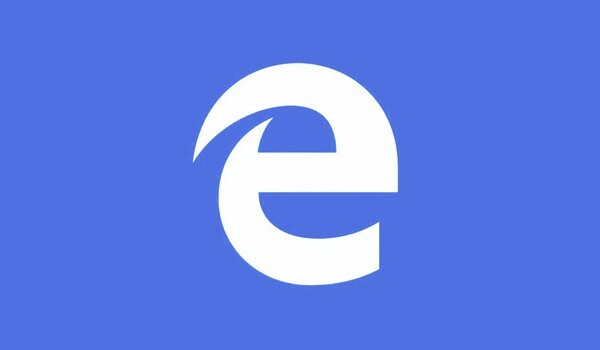
Vous méritez un meilleur navigateur! 350 millions de personnes utilisent Opera quotidiennement, une expérience de navigation à part entière qui s'accompagne de divers packages intégrés, d'une consommation de ressources améliorée et d'un excellent design.Voici ce que Opera peut faire :
- Migration facile: utilisez l'assistant Opera pour transférer des données existantes, telles que des signets, des mots de passe, etc.
- Optimisez l'utilisation des ressources: votre mémoire RAM est utilisée plus efficacement que Chrome
- Confidentialité renforcée: VPN gratuit et illimité intégré
- Pas de publicité: le bloqueur de publicités intégré accélère le chargement des pages et protège contre l'exploration de données
- Télécharger Opéra
Le fait que la plupart d'entre nous utilisent nos navigateurs PC et mobiles pour lire des livres électroniques ne devrait pas être une surprise. le Mise à jour des créateurs a apporté l'accès à un magasin de livres électroniques natif, vous permettant d'acheter et de stocker vos livres électroniques préférés. Et maintenant, la dernière version de la mise à jour plonge les utilisateurs dans une meilleure expérience de lecture grâce à la capacité de Microsoft Edge à
lire des livres électroniques à voix haute.Pour ce faire, ouvrez un eBook et appuyez sur le bouton Bouton de lecture à voix haute. Vous le trouverez dans le coin supérieur droit d'Edge. Encore plus frais, sous Voix, vous trouverez quelques accents parmi lesquels choisir. Chacun a également une version de qualité améliorée.
Lorsque vous activez cette fonctionnalité, vous pourrez voir le texte essentiel de l'article, son titre et des images. Vous aurez la possibilité de changer la couleur d'arrière-plan et la taille de la police. Cela s'avérera très utile si vous êtes l'un de ces passionnés de lecture dans le noir.
Voici les étapes pour que Microsoft Edge vous soit lu :
- Lancez Microsoft Edge et appuyez sur le Centre bouton.
- Clique le Livres bouton puis appuyez sur Lit à voix haute. Une fois l'action confirmée, une belle voix commencera immédiatement à lire.
Vous avez plus d'options disponibles pendant la lecture, telles que la pause, la lecture ou le passage à un paragraphe précédent ou au suivant. Vous pouvez également modifier la vitesse du lecteur à partir du même Voix bouton.
Si vous décidez de restaurer les paramètres d'origine, appuyez sur la flèche déroulante sous le Voix, cliquez sur une voix et appuyez sur le X bleu. Vous reviendrez aux paramètres d'origine pour la lecture.
Essayez-le et profitez-en!
HISTOIRES CONNEXES À VÉRIFIER :
- Microsoft Edge obtient de nouvelles propriétés CSS personnalisées avec la mise à jour des créateurs
- Les améliorations du processeur de Windows 10 Creators Update améliorent Microsoft Edge
- Windows 10 pousse les publicités Microsoft Edge vers le menu Démarrer
 Vous avez toujours des problèmes ?Corrigez-les avec cet outil :
Vous avez toujours des problèmes ?Corrigez-les avec cet outil :
- Téléchargez cet outil de réparation de PC noté Excellent sur TrustPilot.com (le téléchargement commence sur cette page).
- Cliquez sur Lancer l'analyse pour trouver des problèmes Windows qui pourraient causer des problèmes de PC.
- Cliquez sur Tout réparer pour résoudre les problèmes avec les technologies brevetées (Réduction exclusive pour nos lecteurs).
Restoro a été téléchargé par 0 lecteurs ce mois-ci.


